Valutazioni dell’editore: Valutazioni degli utenti:[Totale: 0 Media: 0] @media(larghezza minima: 500px) { } @media(larghezza minima: 800px) { }
Questo tutorial spiega come controllare più PC con lo stesso mouse utilizzando Microsoft PowerToys. La nuova versione 0.7 di PowerToys offre una funzionalità chiamata”Mouse senza bordi”che può aiutarti a controllare altri PC nella rete. Con questo, puoi trattare il display dell’altro PC come monitor esteso.
Quando hai abilitato la funzione Mouse senza bordi, ti aiuterà a connetterti ad un altro dispositivo e dopo aver stabilito la connessione, potrai spostare il mouse per indirizzare il PC. Nella prossima sezione di seguito, vedrai come utilizzare questa funzione su Windows 10 e Windows 11.
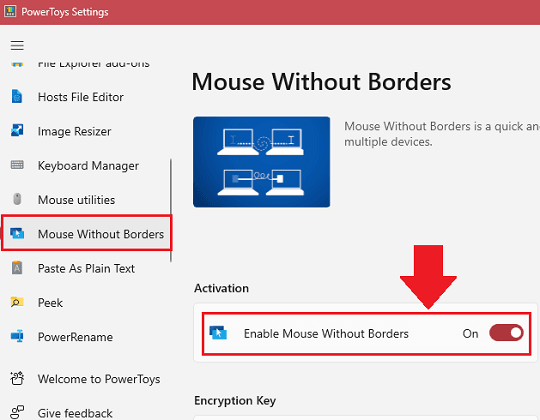
Come utilizzare PowerToys per controllare più PC con lo stesso mouse?
Per prima cosa, devi installare PowerToys su tutti i computer che desideri controllare. Assicurati di scaricare e installare l’ultima versione su Microsoft PowerToys da qui.
Dopo averlo installato su tutti i PC, devi selezionare un PC master.
Sul PC master, devi aprire PowerToys e poi andare alla sezione Mouse senza bordi. Abilitalo per usarlo.
Ora, sullo stesso PC master, devi generare una chiave. Fai clic sul pulsante Nuova chiave e poi copialo.
Sposta sul secondo PC che desideri controllare dal PC principale. Apri gli stessi PowerToys e quindi abilita Mouse senza bordi. Successivamente, devi inserire la chiave che hai generato nel PC master nel passaggio precedente. Insieme ad esso, devi inserire anche il nome host del PC master.
Puoi ottenere il nome host del PC master eseguendo il comando”hostname”.
Fai clic su Connetti ora e poi hai finito. Il nome del PC connesso verrà ora visualizzato sul lato del PC master in PowerToys. Sembra così. Ora puoi muovere il mouse attorno al bordo dello schermo e poi spingere un po’oltre, il cursore salterà sullo schermo del PC connesso.
In questo modo ora puoi usare i PowerToys per controllare più PC. Ma devi assicurarti che i PC siano connessi alla stessa rete affinché questa funzione funzioni.
Considerazioni conclusive:
Se hai utilizzato l’altro software per condividere il tuo mouse tra i diversi PC, ora puoi smettere di farlo. La nuova versione di PowerToys ora può farlo per te con facilità. Tutto quello che devi fare è configurarlo una volta e poi puoi sempre controllare altri PC con lo stesso mouse. Per ora, puoi controllare fino a 4 PC con lo stesso mouse.